다운로드 Child Diary 안드로이드에서 무료
APK 파일 Child Diary Free 1.4.29Child Diary는 자녀의 성장 기록을 보관할 수있는 앱입니다.
자녀 목록을 만들고 각 자녀의 달력을 전환하여 각 자녀의 기록을 별도로 보관할 수 있습니다.
자녀를 위해 사진, 일일 이벤트, 일일 및 반복 계획을 저장하십시오! 중요한 이벤트에 대한 알람도 설정할 수 있습니다!
Child Diary Manual
* 초기 창 *
초기 창은 "Add Child"입니다. 두 번째로 Child Diary를 연 후 초기 창은 달력입니다.
자녀 목록 작성부터 시작합시다!
* 목록 만드는 방법 *
1. 달력에 플러스 표시가있는 오른쪽 상단 버튼을 누릅니다.
2. "Child List"로 이동합니다. 새 목록을 추가하려면 창의 오른쪽 상단에있는 더하기 버튼을 누릅니다.
3. "하위 추가"로 이동합니다. 필요한 정보를 입력하고 "저장"을 누르십시오.
4. 그런 다음 "자식 목록"으로 돌아갑니다. 같은 방법으로 더 많은 하위 항목을 추가 할 수 있습니다.
5. "자식 목록"에서 달력에 표시 할 이름을 하나 선택합니다. 캘린더로 돌아가려면 모바일의 "뒤로"버튼을 누르십시오.
* 어린이 별 달력 전환 방법 *
어린이 목록을 저장 한 후 달력으로 돌아가서 어린이를 다시 선택할 때.
* 일일
할일 작성 방법 * 1. "이벤트 목록을 작성하려면 여기를 누르십시오"라고 표시된 곳을 누르십시오. 또는 캘린더 왼쪽 하단의 Pensil 버튼을 누릅니다.
2. "일일 할 일"로 이동합니다.
3. 아이의 몸무게, 키, 일일 이벤트를 저장할 수 있습니다.
4. 회색 더하기 버튼을 눌러 새 카테고리를 추가합니다. 카테고리를 편집하려면 각 이벤트를 길게 누릅니다.
a) 저장 버튼 :이 버튼으로 새 카테고리를 저장합니다.
b) 뒤로 버튼 : "Daily To-Do"로 돌아갑니다.
c) 삭제 버튼 : 카테고리를 삭제합니다.
5. 각 이벤트를 편집하는 방법.
6. 편집 할 이벤트 아이콘 중 하나를 누릅니다.
* 데일리 이벤트 생성 방법 *
1. "Daily To-Do"왼쪽 하단의 "Plus"버튼을 누릅니다.
2. "일일 이벤트"로 이동합니다.
a) 이동 버튼 : 이벤트 전일 또는 그 전의 이벤트를 위로 이동합니다.
b) Putoff 버튼 : 이벤트를 다음날 또는 이후로 이동합니다.
c) 확인 표시 : 이벤트가 완료되면 표시를 누릅니다. 캘린더 목록에 체크 표시가 나타납니다.
d) 삭제 버튼 : 이벤트를 삭제합니다.
일일 이벤트 창의 메뉴 버튼을 누릅니다. "Reminder"버튼으로 이벤트에 대한 알람을 설정할 수 있습니다. "Email"버튼을 사용하여 이메일로 이벤트를 보낼 수 있습니다.
3. 필요한 모든 정보를 입력하고 모바일의 "뒤로"버튼을 눌러 이벤트를 저장합니다.
* 반복 목록 생성 방법 *
1. "Daily To-Do"의 오른쪽 하단 버튼 (화살표가있는 플러스)을 누릅니다.
2. "반복 목록"창으로 이동합니다.
3. "새로 만들기"를 누릅니다.
4. "반복 이벤트"로 이동합니다. 필요한 정보를 입력하고 "저장"버튼을 눌러 이벤트를 저장합니다.
* 캘린더 버튼 *
1. 편집 버튼 : "일일 할일"로 이동합니다.
2. 오늘 버튼 : 오늘 날짜로 돌아갑니다.
3. 좌우 버튼 : 날짜를 좌우로 이동합니다.
4. 그래프 버튼 : 그래프를 볼 수 있습니다.
5. 사진 목록 버튼 : "사진"창으로 이동합니다.
6. 카메라 버튼 : 사진을 찍거나 앨범에서 사진을 가져옵니다.
* 사진 창 *
1. 달력의 "사진 목록"버튼을 누릅니다.
2. "사진"으로 이동합니다.
3. 사진 중 하나를 탭한 다음 "사진 편집"으로 이동합니다.
4. 각 사진에 대한 설명을 저장할 수 있습니다.
5. 댓글을 저장하려면 모바일의 "뒤로"버튼을 누릅니다.
6. "사진"의 "앨범"버튼을 누릅니다.
7. "앨범"으로 이동합니다. 사진을 보려면 앨범 표지를 뒤집으십시오.
* 캘린더에 저장된 사진 편집 방법 *
1. 캘린더에 저장되어있는 사진 중 하나를 탭합니다. (캘린더 버튼 위에 작은 크기의 사진을 볼 수 있습니다.)
2. 편집 창으로 이동합니다.
왼쪽 상단 : 이메일 버튼 → 이메일로 사진 보내기.
오른쪽 상단 : Twitter 버튼 → Twitter에 사진 업로드
왼쪽 아래 : 사진 편집 창으로 이동합니다.
두 번째 왼쪽 하단 : 왼쪽으로 회전 → 사진을 회전합니다.
가운데 : 클리핑 버튼 : 사진을 자릅니다.
두 번째 오른쪽 하단 : 오른쪽으로 회전 → 사진을 회전합니다.
오른쪽 하단 : 목록 버튼 → 사진으로 이동 창.
메뉴 추가 버튼
1.4.2
Dropbox 및 Google 드라이브에 백업 할 수 있습니다.
- 라이선스무료
- 파일명Child Diary Free
- 파일 버전1.4.29
- 패키지명info.androidx.childlogf
- 크기17.75 MB
- 업로드 완료2025/15/02
- 안드로이드11 또는 최신
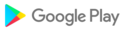
- 카테고리육아 및 어린이
- 개발자株式会社GalleryApp
- 개발자 사이트http://www.galleryapp.org/contact/
- 개발자 이메일info@galleryapp.org
- md5 해시e6db30ec1ac63a4716f4af02605b962a
- 아키텍처-
- 허가보여주기 (10)